iPhone Bildschirm auf das iPad übertragen?
Wie kann ich den iPhone Bildschirm auf das iPad übertragen ohne eine App also mit AirPlay oder so
3 Antworten

Es ist ganz einfach, Ihren iPhone-Bildschirm mit AirPlay auf das iPad zu spiegeln. Die Schritte sind wie folgt.
- Verbinden Sie iPad und iPhone mit demselben Wi-Fi.
- Wischen Sie nach oben, um die Systemsteuerung zu öffnen.
- Wählen Sie Airplay.
- Wählen Sie die Apple-Geräte, die Sie verbinden möchten, aus der angezeigten Liste aus.
Neben AirPlay gibt es auch einige Anwendungen von Drittanbietern, mit denen Sie Ihre Geräte spiegeln können.
- iTools
- EasyCast
- Reflektor 4
- Mirroring Assist
Hier finden Sie alle Anwendungsvergleiche.

Ich versuche auch, das zu tun. In der Theorie sollte es ja mit AirPlay gehen, aber mein iPad taucht nicht in der AirPlay-Übersicht beim iPhone auf. Ich habe es auch mit der App APowerMirror versucht, aber das hat bei mir nicht funktioniert. Hast du mittlerweile schon eine Lösung gefunden?
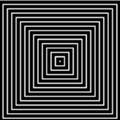
Meine Antwort ist zwar spät, aber man muss in die Einstellungen des IPads,AirPlay suchen und dann unten einschalten, dass AirPlay für andere Geräte angezeigt wird

Hallo ~ Sie können die AirDrop-Funktion Ihres iPhone verwenden, um Bildschirm von Ihrem Telefon auf Ihr iPad zu übertragen, aber damit können Sie nicht alle Ihre Fotos in der Vorschau sehen und sie nicht einfach durchsuchen und auswählen. Sie können AOMEI MBackupper verwenden, um Ihre Fotos auf Ihr iPad zu übertragen. Es ist ein kostenloses Tool, mit dem Sie Ihre Fotos, Kontakte, Nachrichten, Musik, Videos usw. auf Ihren PC und iOS übertragen können.
Eine dritte Möglichkeit, Ihre Fotos mit der Airdrop-Funktion des iPhones auf Ihr iPad zu übertragen, finden Sie in diesem von mir verfassten Artikel. https://www.ubackup.com/de/phone-backup/fotos-von-iphone-auf-iphone-12-uebertragen.html
Ich hoffe, meine Antwort wird Ihnen helfen